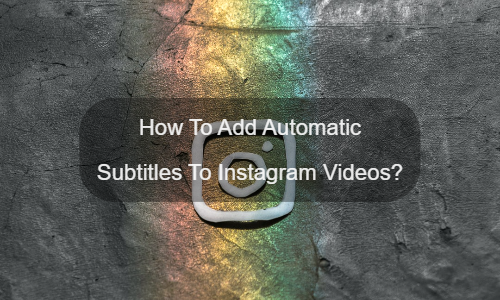
উত্তরটি হল হ্যাঁ. ডিজিটাল বাজারের তথ্য থেকে, আমরা সহজেই দেখতে পারি যে প্রতিদিন 1 বিলিয়নের বেশি সক্রিয় ব্যবহারকারী রয়েছে। গড় ব্যবহারকারী প্রতিদিন 30 মিনিট ব্যয় করে। কিন্তু আরেকটি সত্য হল যে ইনস্টাগ্রাম ভিডিওগুলির জন্য ডিফল্টরূপে তৈরি করা সাবটাইটেলগুলির যথার্থতা খুব কম, যা ব্যবহারকারীর অভিজ্ঞতাকে ব্যাপকভাবে প্রভাবিত করে। আপনি যদি একজন ভিডিও নির্মাতা হন, তাহলে আমাদের ভিডিওতে সঠিক স্বয়ংক্রিয় সাবটাইটেল যোগ করার জন্য আমাদের সেরা সমাধান খুঁজে বের করতে হবে।
এখান থেকে, আমি মনে করি আপনি জানতে পারবেন আপনার ইনস্টাগ্রাম ভিডিওতে কী গুরুত্বপূর্ণ। হ্যাঁ, এটি সাবটাইটেল এবং সাবটাইটেল। একটি উপায়ে, আপনার Instagram ভিডিওগুলিতে সাবটাইটেল এবং সাবটাইটেল যোগ করা হল অন্যদের আপনার ভিডিওগুলি দেখতে দেওয়ার সর্বোত্তম উপায়৷
যাইহোক, বেশিরভাগ Instagram ব্যবহারকারীদের ভিডিও সম্পাদনা এবং সাবটাইটেল উৎপাদনে পেশাদার দক্ষতা নেই। এই ক্ষেত্রে, অনলাইন স্বয়ংক্রিয় সাবটাইটেল এবং স্বয়ংক্রিয় সাবটাইটেল জেনারেটর অনেক সাহায্য করবে। ভাগ্যক্রমে, আপনি একটি খুঁজে পেয়েছেন. এটা EasySub.
কিন্তু কিভাবে আমরা EasySub ব্যবহার করব স্বয়ংক্রিয়ভাবে অনলাইনে সাবটাইটেল এবং ক্যাপশন যোগ করুন? এই খুব সহজ. চল শুরু করি!
প্রথমত, আপনার EasySub-এ একটি অ্যাকাউন্ট থাকা উচিত। একটি বৈধ অ্যাকাউন্ট আপনার ভিডিও এবং অন্যান্য ডেটা সংরক্ষণ করতে পারে৷ এই অত্যন্ত গুরুত্বপূর্ণ.
ব্যবহারের জন্য পদক্ষেপ
তারপরে, আপনার ভিডিও আপলোড করতে বা টেনে আনতে "প্রজেক্ট যোগ করুন" ব্লকে ক্লিক করুন। ভিডিও ভাষা নির্বাচন করতে ভুলবেন না. প্রয়োজনে আপনি অনুবাদের ভাষাও নির্বাচন করতে পারেন। EasySub-এ সাবটাইটেল অনুবাদ সম্পূর্ণ বিনামূল্যে। এর মানে আপনাকে অনুবাদের জন্য অতিরিক্ত অর্থ প্রদান করতে হবে না। শুধুমাত্র অনলাইন স্বয়ংক্রিয় সাবটাইটেল ভাল. [স্বয়ংক্রিয় সাবটাইটেল এবং অন্যান্য সাবটাইটেলের মধ্যে পার্থক্য বুঝুন।
এরপর, "পরবর্তী" বোতামে ক্লিক করুন এবং প্রতিলিপি ফলাফলের জন্য অপেক্ষা করুন। সাবটাইটেল তৈরি হওয়ার পরে, আপনি স্টাইল সম্পাদনা এবং পরিবর্তন করতে পারেন। উপরন্তু, আপনি পারেন ভিডিওতে সাবটাইটেল যোগ করুন.
Do you need to share the video on social media? Does your video have subtitles?…
আপনি কি জানতে চান 5টি সেরা স্বয়ংক্রিয় সাবটাইটেল জেনারেটর কি? আসো এবং…
এক ক্লিকে ভিডিও তৈরি করুন। সাবটাইটেল যোগ করুন, অডিও ট্রান্সক্রাইব করুন এবং আরও অনেক কিছু
শুধু ভিডিও আপলোড করুন এবং স্বয়ংক্রিয়ভাবে সবচেয়ে সঠিক ট্রান্সক্রিপশন সাবটাইটেল পান এবং 150+ বিনামূল্যে সমর্থন করুন...
Youtube, VIU, Viki, Vlive, ইত্যাদি থেকে সরাসরি সাবটাইটেল ডাউনলোড করার জন্য একটি বিনামূল্যের ওয়েব অ্যাপ।
ম্যানুয়ালি সাবটাইটেল যোগ করুন, স্বয়ংক্রিয়ভাবে প্রতিলিপি বা সাবটাইটেল ফাইল আপলোড করুন